Menguasai komputer di era modern ini sudah tentu memberikan kamu keuntungan yang luar biasa besar. Alasannya sederhana saja, hampir segala hal di era modern ini dioperasikan dengan menggunakan komputer.
Karenanya pihak yang memahami komputer dengan baik sudah tentu akan menuai keuntungan dari keahliannya tersebut. Salah satu keahlian komputer yang sangat penting adalah memahami fungsi CMD.
Pengertian CMD (Command Prompt)
CMD adalah singkatan dari Command Prompt. Istilah ini bisa didefinisikan sebagai suatu perintah DOS yang disampaikan dalam bentuk text.
Dengan CMD, kamu bisa mengakses komputer sebagaimana kamu mengaksesnya melalui windows explorer. Tapi perlu diketahui juga, ternyata CMD ini memiliki fungsi lain yang begitu signifikan.
Malah ada pihak tidak bertanggung jawab yang menggunakan CMD sebagai salah satu sarana melakukan peretasan. Kode CMD Seringkali digunakan oleh para cracker untuk melakukan peretasan terhadap komputer kamu.
Karenanya bagi kamu yang sering berselancar di dunia maya, ada harus ekstra hati hati. Instalkan antivirus original dan selalu aktifkan windows firewall supaya komputer kamu tidak mudah untuk ditembus oleh orang orang tidak bertanggung jawab di luar sana.
Jika password administrator kamu sampai didapatkan oleh mereka, CMD ini bisa menjadi salah satu jalan untuk melakukan peretasan terhadap komputer kamu.
Fungsi CMD yang harus anda tahu
Bagi kamu yang masih awam, pastikan kamu tahu kalau CMD memiliki banyak fungsi yang akan sangat bermanfaat bagi kamu.
Semakin banyak fungsi CMD yang kamu kuasai, sudah tentu semakin besar keuntungan yang kamu dapatkan. Berikut ini beberapa fungsi dari CMD yang mungkin belum kamu ketahui.
Menganalisa kondisi jaringan internet
Fungsi CMD yang pertama dan bisa kamu praktikkan dengan mudah adalah untuk menganalisa kondisi jaringan internet dari sebuah situs. Istilahnya PING. Ping ini bisa kamu gunakan untuk melihat respon dari sebuah situs terhadap komputer kamu.
Caranya ketikkan ping diikuti alamat dari sebuah situs seperti misalnya “ping google.com”. Secara otomatis akan terlihat speed dari koneksi yang dibagi bersama situs tersebut. kamu bisa juga menggunakan alamat IP dar sebuah situs sebagai pengganti nama situs tersebut.
Melihat status aktivasi Windows
Tidak hanya untuk mengecek kondisi jaringan internet saja, CMD bisa juga kamu gunakan sebagai sarana untuk mengecek status aktivasi windows. Seperti biasa, kamu harus masuk terlebih dahulu dalam aplikasi command promt.
Kemudian ketikkan kata SLMGR / DLV dan secara otomatis akan keluar jendela baru yang berisikan informasi windows yang kamu gunakan dan status aktivasi dari windows tersebut.
Mengecek Kondisi Hardisk
Selanjutnya kamu bisa juga mengecek dan menganalisa kondisi hardisk dengan menggunakan fungsi CMD. Pertama tama kamu harus masuk ke dalam Command Promt, kemudian ketikkan kata CHKDSK.
Untuk komputer yang menggunakan os Vista atau XP, biasanya layar akan langsung blank hitam dan kemudian akan muncul persentase progres pengecekan hardisk oleh CMD itu sendiri.
Kamu hanya tinggal menunggu progres tersebut hinggaselesai.
Melihat History WIFI yang pernah terhubung
Fungsi CMDselanjutnya adalah untuk melihat histori dari wifi yang pernah terhubung ke dalam jaringan komputer atau laptop kamu. Caranya juga sangat mudah untuk dipraktikkan.
Pertama tama, kamu hanya perlu membuka CMD. Klik Start, Accesories, kemudian klik kanan pada Command Promt, Open As Administrator. Setelah CMD terbuka, selanjutnya ketikkan “NETSH WLAN SHOW PROFILES” tanpa kamu kutip.
Secara otomatis akan keluar daftar nama dari beberapa jaringan wifi yang pernah terhubung ke komputer kamu.
Penting : mau dapat hosting gratis ? cek disini
Cara akses CMD
Khusus penggunaan CMD atau command prompt hanya bisa diakses saat kamu menggunakan sistem operasi Windows. Untuk itu apabila kamu bukan pengguna Windows, tidak akan menemukan yang namanya CMD tapi akan menemukan terminal.
Langkah pertama apabila kamu ingin mengakses CMD adalah dengan tekan tombol windows + R pada keyboard untuk menampilkan jendala run.
Setelah itu ketik CMD pada kolom open, kemudian klik OK.
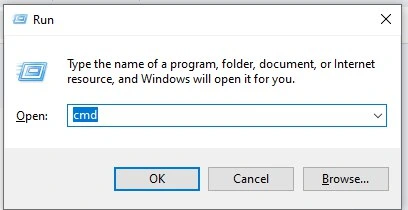
Maka kamu akan diarahkan ke dalam CMD seperti gambar berikut. Jika muncul seperti gambar di bawah ini itu artinya kamu berhasil mengakses CMD di Windows dan memulai untuk mencoba 10 perintah dasar CMD pada bahasan selanjutnya.
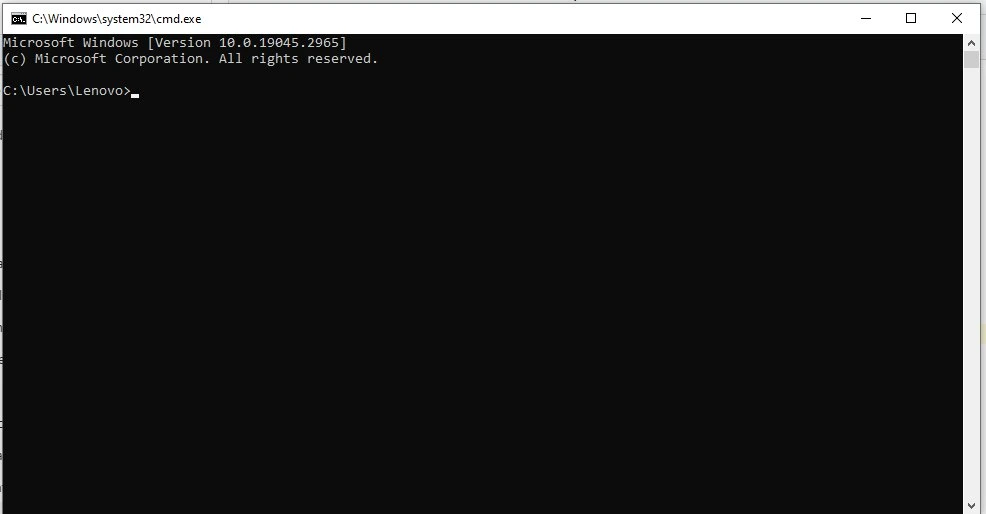
Selain di komputer, sebenarnya kamu juga bisa mengakses CMD di server atau hosting. Kalau di server atau hosting sering disebut dengan console. Sehingga saat ingin menjalankan perintah dasar bisa dilakukan via di console.
Buat kamu yang belum memiliki hosting, kamu bisa memilih paket WordPress hosting atau hosting murah DomaiNesia. Hosting tanpa domain tidak mungkin bisa berjalan.
Karena hosting ibarat rumah, sedangkan domain ibarat alamat rumah. Untuk itu pastikan kamu punya domain ya, apabila belum memiliki domain kamu bisa beli domain terlebih dahulu.
10 Perintah Dasar CMD
Berikut ini ada 10 perintah dasar CMD lengkap yang wajib kamu ketahui. Perintah-perintah dasar CMD ini bisa mempermudah kamu dalam pengelolaan file dan folder baik di lokal komputer, server atau hosting via CMD.
Perintah Pindah Folder
Perintah cd berfungsi untuk pindah direktori/ folder. Misalnya kamu ingin berpindah ke folder /tugas di dalam folder home. Maka perintahnya cd /home/tugas/.
Perintah Melihat Isi Folder
Perintah dir berfungsi untuk melihat isi folder.
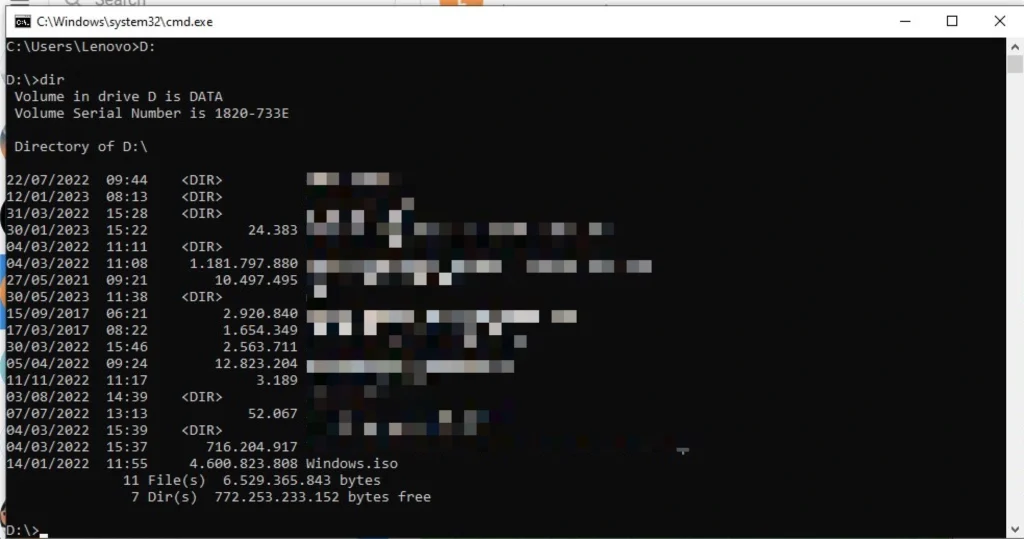
Perintah Membuat Folder Baru
Perintah mkdir berfungsi untuk membuat folder baru. Misalnya kamu ingin membuat folder baru bernama “folderbarusaya”. Maka perintahnya mkdir folderbarusaya.
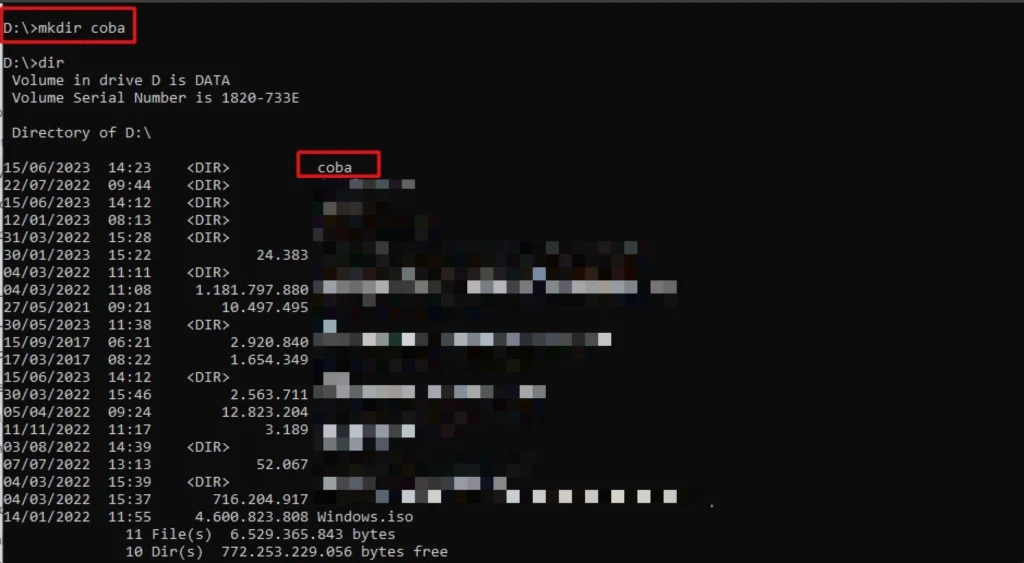
Perintah Membuat File Baru
|
|
copy con namafilebaru.(ekstensi) |
Perintah copy con berfungsi untuk membuat file baru. Misalnya kamu ingin membuat file baru bernama “filebarusaya”. Maka perintahnya copy con filebarusaya.txt.
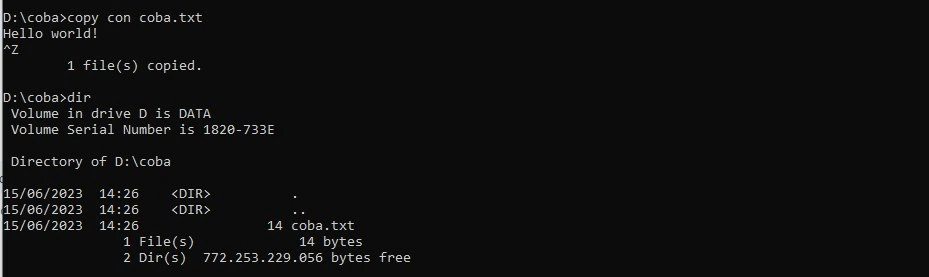
Perintah Membuka File
Apabila kamu ingin membuka file, cukup ketik namafile beserta ekstensinya. Misalnya pada artikel ini akan membuka file coba.txt. Maka jalan perintah seperti gambar berikut.
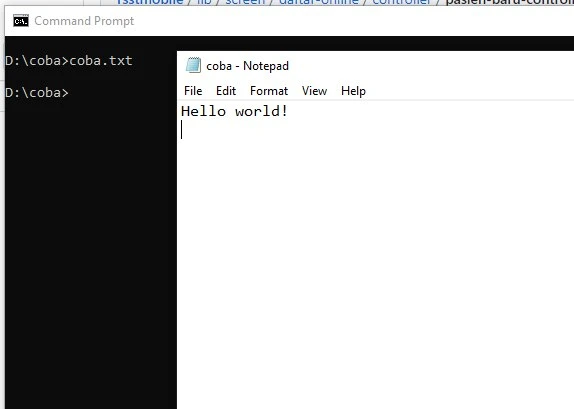
Perintah Menghapus File/ Folder
Perintah del berfungsi untuk menghapus file/ folder. Perintah del sama seperti perintah delete yang ada di keyboard kamu.
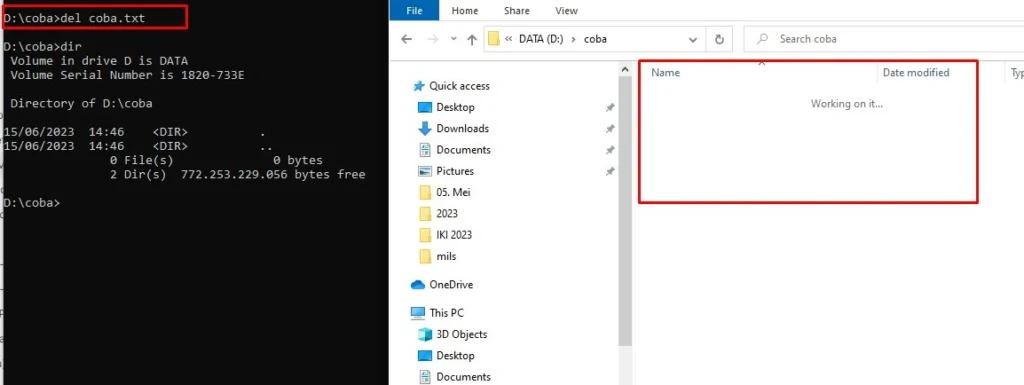
Perintah Membersihkan Layar
Perintah clear berfungsi untuk membersihkan ketika perintah- perintah linux sudah memenuhi layar.
Perintah Mengetahui Alamat IP
Perintah ipconfig berfungsi ketika kamu ingin mengatahui alamat IP local kamu. Tidak hanya itu, dengan perintah ipconfig kamu juga bisa melakukan kofigurasi alamat IP.
Perintah Melihat Task Berlangsung
Perintah tasklist berfungsi untuk mengetahui task yang sedang berlangsung pada PC yang kamu gunakan.
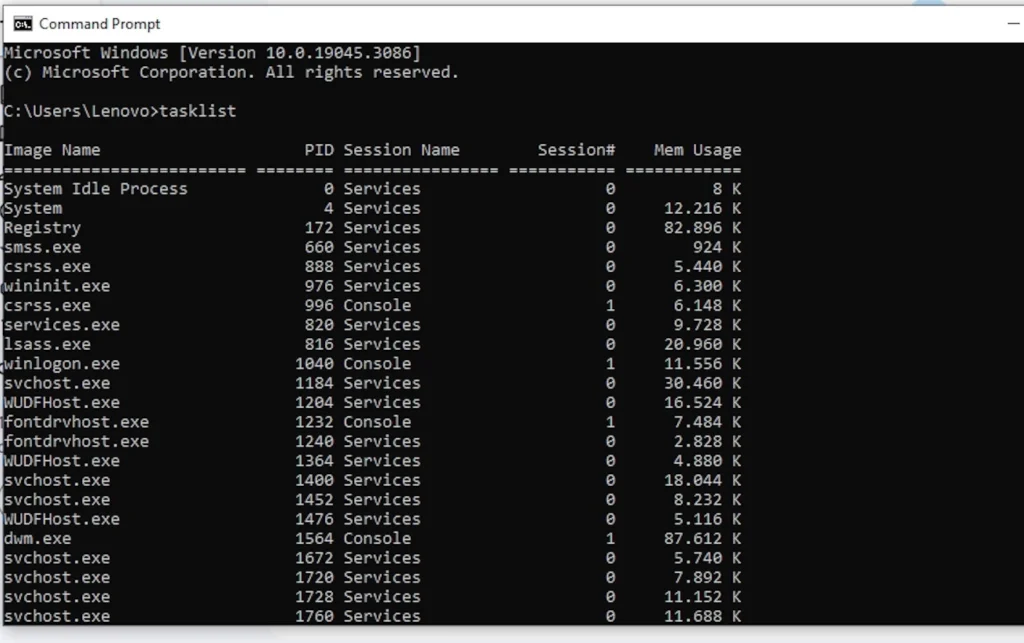
Perintah Menghentikan Task Berlangsung
Perintah taskkill berfungsi untuk menghentikan dan menutup proses yang sedang berjalan pada komputer milikmu. Sebelum menjalankan perinta taskkill pastikan kamu telah mengecek dengan melihat task apa saja yang sedang berlangsung di komputer. Kamu bisa cek dengan menjalankan perintah tasklist.
Baca Juga: Kumpulan Perintah CMD dan Fungsinya Yang Wajib Kamu Ketahui!
Cara Menggunakan CMD
Oke, kamu sudah mengetahui 10 perintah dasar CMD. Sekarang saatnya untuk menjalankan perintah-perintah CMD.
“Bagaimana cara menggunakan CMD dan menjalankan perintah dasarnya?”
Tenang, cara menggunakan CMD sangatlah mudah yaitu dengan mengetik perintah ke dalam console CMD. Sebelum mulai mengetik perintahnya, pastikan kamu sudah mengikuti langkah-langkah pada bahasan cara akses CMD diatas ya DomaiNesians.
Jika sudah masuk ke dalam console CMD, langsung saja ketik perintah CMD. Misalnya seperti gambar di bawah ini. Setelah mengetik perintah langsung saja tekan enter pada keyboard.


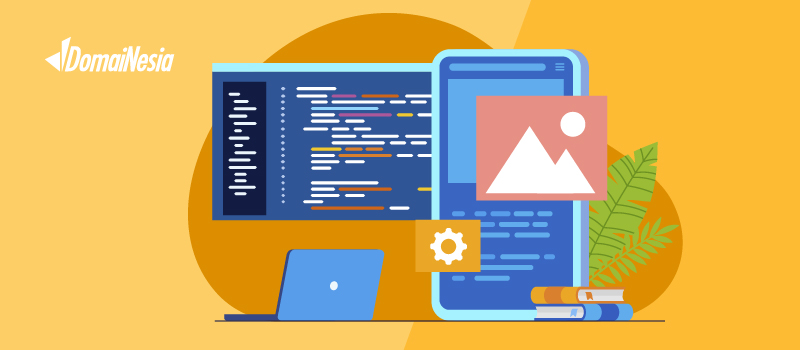

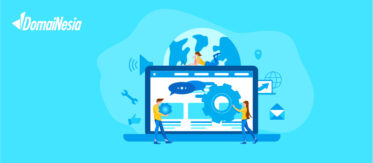
Menguasai komputer di era modern ini sudah tentu memberikan kamu keuntungan yang luar biasa besar. Alasannya sederhana saja, hampir segala hal di era modern ini dioperasikan dengan menggunakan komputer.
Karenanya pihak yang memahami komputer dengan baik sudah tentu akan menuai keuntungan dari keahliannya tersebut. Salah satu keahlian komputer yang sangat penting adalah memahami fungsi CMD.
Pengertian CMD (Command Prompt)
CMD adalah singkatan dari Command Prompt. Istilah ini bisa didefinisikan sebagai suatu perintah DOS yang disampaikan dalam bentuk text.
Dengan CMD, kamu bisa mengakses komputer sebagaimana kamu mengaksesnya melalui windows explorer. Tapi perlu diketahui juga, ternyata CMD ini memiliki fungsi lain yang begitu signifikan.
Malah ada pihak tidak bertanggung jawab yang menggunakan CMD sebagai salah satu sarana melakukan peretasan. Kode CMD Seringkali digunakan oleh para cracker untuk melakukan peretasan terhadap komputer kamu.
Karenanya bagi kamu yang sering berselancar di dunia maya, ada harus ekstra hati hati. Instalkan antivirus original dan selalu aktifkan windows firewall supaya komputer kamu tidak mudah untuk ditembus oleh orang orang tidak bertanggung jawab di luar sana.
Jika password administrator kamu sampai didapatkan oleh mereka, CMD ini bisa menjadi salah satu jalan untuk melakukan peretasan terhadap komputer kamu.
Fungsi CMD yang harus anda tahu
Bagi kamu yang masih awam, pastikan kamu tahu kalau CMD memiliki banyak fungsi yang akan sangat bermanfaat bagi kamu.
Semakin banyak fungsi CMD yang kamu kuasai, sudah tentu semakin besar keuntungan yang kamu dapatkan. Berikut ini beberapa fungsi dari CMD yang mungkin belum kamu ketahui.
Menganalisa kondisi jaringan internet
Fungsi CMD yang pertama dan bisa kamu praktikkan dengan mudah adalah untuk menganalisa kondisi jaringan internet dari sebuah situs. Istilahnya PING. Ping ini bisa kamu gunakan untuk melihat respon dari sebuah situs terhadap komputer kamu.
Caranya ketikkan ping diikuti alamat dari sebuah situs seperti misalnya “ping google.com”. Secara otomatis akan terlihat speed dari koneksi yang dibagi bersama situs tersebut. kamu bisa juga menggunakan alamat IP dar sebuah situs sebagai pengganti nama situs tersebut.
Melihat status aktivasi Windows
Tidak hanya untuk mengecek kondisi jaringan internet saja, CMD bisa juga kamu gunakan sebagai sarana untuk mengecek status aktivasi windows. Seperti biasa, kamu harus masuk terlebih dahulu dalam aplikasi command promt.
Kemudian ketikkan kata SLMGR / DLV dan secara otomatis akan keluar jendela baru yang berisikan informasi windows yang kamu gunakan dan status aktivasi dari windows tersebut.
Mengecek Kondisi Hardisk
Selanjutnya kamu bisa juga mengecek dan menganalisa kondisi hardisk dengan menggunakan fungsi CMD. Pertama tama kamu harus masuk ke dalam Command Promt, kemudian ketikkan kata CHKDSK.
Untuk komputer yang menggunakan os Vista atau XP, biasanya layar akan langsung blank hitam dan kemudian akan muncul persentase progres pengecekan hardisk oleh CMD itu sendiri.
Kamu hanya tinggal menunggu progres tersebut hinggaselesai.
Melihat History WIFI yang pernah terhubung
Fungsi CMDselanjutnya adalah untuk melihat histori dari wifi yang pernah terhubung ke dalam jaringan komputer atau laptop kamu. Caranya juga sangat mudah untuk dipraktikkan.
Pertama tama, kamu hanya perlu membuka CMD. Klik Start, Accesories, kemudian klik kanan pada Command Promt, Open As Administrator. Setelah CMD terbuka, selanjutnya ketikkan “NETSH WLAN SHOW PROFILES” tanpa kamu kutip.
Secara otomatis akan keluar daftar nama dari beberapa jaringan wifi yang pernah terhubung ke komputer kamu.
Penting : mau dapat hosting gratis ? cek disini
Cara akses CMD
Khusus penggunaan CMD atau command prompt hanya bisa diakses saat kamu menggunakan sistem operasi Windows. Untuk itu apabila kamu bukan pengguna Windows, tidak akan menemukan yang namanya CMD tapi akan menemukan terminal.
Langkah pertama apabila kamu ingin mengakses CMD adalah dengan tekan tombol windows + R pada keyboard untuk menampilkan jendala run.
Setelah itu ketik CMD pada kolom open, kemudian klik OK.
Maka kamu akan diarahkan ke dalam CMD seperti gambar berikut. Jika muncul seperti gambar di bawah ini itu artinya kamu berhasil mengakses CMD di Windows dan memulai untuk mencoba 10 perintah dasar CMD pada bahasan selanjutnya.
Selain di komputer, sebenarnya kamu juga bisa mengakses CMD di server atau hosting. Kalau di server atau hosting sering disebut dengan console. Sehingga saat ingin menjalankan perintah dasar bisa dilakukan via di console.
Buat kamu yang belum memiliki hosting, kamu bisa memilih paket WordPress hosting atau hosting murah DomaiNesia. Hosting tanpa domain tidak mungkin bisa berjalan.
Karena hosting ibarat rumah, sedangkan domain ibarat alamat rumah. Untuk itu pastikan kamu punya domain ya, apabila belum memiliki domain kamu bisa beli domain terlebih dahulu.
10 Perintah Dasar CMD
Berikut ini ada 10 perintah dasar CMD lengkap yang wajib kamu ketahui. Perintah-perintah dasar CMD ini bisa mempermudah kamu dalam pengelolaan file dan folder baik di lokal komputer, server atau hosting via CMD.
Perintah Pindah Folder
Perintah cd berfungsi untuk pindah direktori/ folder. Misalnya kamu ingin berpindah ke folder /tugas di dalam folder home. Maka perintahnya cd /home/tugas/.
Perintah Melihat Isi Folder
Perintah dir berfungsi untuk melihat isi folder.
Perintah Membuat Folder Baru
Perintah mkdir berfungsi untuk membuat folder baru. Misalnya kamu ingin membuat folder baru bernama “folderbarusaya”. Maka perintahnya mkdir folderbarusaya.
Perintah Membuat File Baru
Perintah copy con berfungsi untuk membuat file baru. Misalnya kamu ingin membuat file baru bernama “filebarusaya”. Maka perintahnya copy con filebarusaya.txt.
Perintah Membuka File
Apabila kamu ingin membuka file, cukup ketik namafile beserta ekstensinya. Misalnya pada artikel ini akan membuka file coba.txt. Maka jalan perintah seperti gambar berikut.
Perintah Menghapus File/ Folder
Perintah del berfungsi untuk menghapus file/ folder. Perintah del sama seperti perintah delete yang ada di keyboard kamu.
Perintah Membersihkan Layar
Perintah clear berfungsi untuk membersihkan ketika perintah- perintah linux sudah memenuhi layar.
Perintah Mengetahui Alamat IP
Perintah ipconfig berfungsi ketika kamu ingin mengatahui alamat IP local kamu. Tidak hanya itu, dengan perintah ipconfig kamu juga bisa melakukan kofigurasi alamat IP.
Perintah Melihat Task Berlangsung
Perintah tasklist berfungsi untuk mengetahui task yang sedang berlangsung pada PC yang kamu gunakan.
Perintah Menghentikan Task Berlangsung
Perintah taskkill berfungsi untuk menghentikan dan menutup proses yang sedang berjalan pada komputer milikmu. Sebelum menjalankan perinta taskkill pastikan kamu telah mengecek dengan melihat task apa saja yang sedang berlangsung di komputer. Kamu bisa cek dengan menjalankan perintah tasklist.
Cara Menggunakan CMD
Oke, kamu sudah mengetahui 10 perintah dasar CMD. Sekarang saatnya untuk menjalankan perintah-perintah CMD.
“Bagaimana cara menggunakan CMD dan menjalankan perintah dasarnya?”
Tenang, cara menggunakan CMD sangatlah mudah yaitu dengan mengetik perintah ke dalam console CMD. Sebelum mulai mengetik perintahnya, pastikan kamu sudah mengikuti langkah-langkah pada bahasan cara akses CMD diatas ya DomaiNesians.
Jika sudah masuk ke dalam console CMD, langsung saja ketik perintah CMD. Misalnya seperti gambar di bawah ini. Setelah mengetik perintah langsung saja tekan enter pada keyboard.